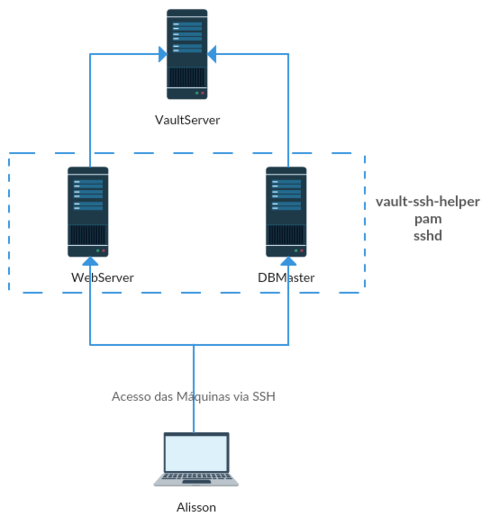Vault: SSH com OneTimePassword
Vault é uma ferramenta desenvolvida pela HashiCorp, essa ferramenta tem como objetivo fazer um armazenamento inteligente de "segredos", podem ser eles, chaves de ssh, dados de acesso a um banco e dados, api tokens e assim por diante. Nesse post vou explicar como é possível fazer a autenticação via ssh utilizando o Vault, pois foi um projeto que tive que fazer na semana passada.
[ Hits: 6.376 ]
Por: Alisson Machado em 20/10/2017
Vault: SSH com OneTimePassword
 Vault é uma ferramenta desenvolvida pela HashiCorp, essa ferramenta tem como objetivo fazer um armazenamento inteligente de "segredos", podem ser eles, chaves de ssh, dados de acesso a um banco e dados, api tokens e assim por diante.
Vault é uma ferramenta desenvolvida pela HashiCorp, essa ferramenta tem como objetivo fazer um armazenamento inteligente de "segredos", podem ser eles, chaves de ssh, dados de acesso a um banco e dados, api tokens e assim por diante.
Nesse post vou explicar como é possível fazer a autenticação via ssh utilizando o Vault, pois foi um projeto que tive que fazer na semana passada.
Nesse projeto eu vou utilizar a seguinte arquitetura: No desenho acima, vou fazer o acesso da minha máquina diretamente aos servidores DBMaster e WebSever, esses por sua vez tem uma regra no pam, que executam um binário chamado vault-ssh-helper, que vai até o servidor o vault e valida a chave gerada liberando ou não o acesso a máquina.
Agora HandsOn!
Estou utilizando 3 servidores Debian 8.
Abaixo os IPs das máquinas:
# vim /etc/hosts
192.168.0.109 webserver 192.168.0.107 dbmaster 192.168.0.110 vault-server
A primeira máquina que vou fazer a instalação é o vault-server.
# ssh vault-server
# cd /root
# wget https://releases.hashicorp.com/vault/0.8.1/vault_0.8.1_linux_amd64.zip --no-check-certificate
# unzip vault_0.8.1_linux_amd64.zip
# rm -f vault_0.8.1_linux_amd64.zip
# ./vault server -dev -dev-listen-address="0.0.0.0:8200"
O Vault é apenas um binário a ser executado, caso você queria iniciá-lo junto com o boot da máquina é necessário criar um serviço, no caso deste post como a ideia é somente mostrar o funcionamento do Vault, então ele foi iniciado no modo -dev, nesse modo todas as configurações são armazenadas na memória e assim que o serviço parar os dados são perdidos, em ambientes de produção, o Vault deve ser configurado em modo H.A ( Alta Disponibilidade ) e fazer o armazenamento dos dados no Consul.
Agora que o servidor está em execução é necessário configurar uma variável de ambiente para definir qual é o servidor do Vault.
Definindo a variável:
# export VAULT_ADDR="192.168.0.110:8200"
Testando se a variável funciona:
# ./vault mounts
Path Type Accessor Plugin Default TTL Max TTL Force No Cache Replication Behavior Description
cubbyhole/ cubbyhole cubbyhole_180438f6 n/a n/a n/a false local per-token private secret storage
secret/ generic generic_149303c3 n/a system system false replicated generic secret storage
sys/ system system_0175a619 n/a n/a n/a false replicated system endpoints used for control, policy and debugging
O comando ./vault sabe qual é o servidor em que ele deve se comunicar devido a essa variável VAULT_ADDR que foi configurada.
Esse mounts são os backends onde as suas chaves podem ser armazenadas, em um outro post posso explicar em mais detalhes, mas nesse momento vou falar somente do ssh. Então para habilitar o backend para chaves de ssh, é só digitar o comando abaixo:
# ./vault mount ssh
2017/09/02 18:47:24.186587 [INFO ] core: successful mount: path=ssh/ type=ssh
Successfully mounted 'ssh' at 'ssh'!
Agora que temos o backend de ssh montado, vamos criar uma role do tipo OTP ( OneTimePassword ).
# ./vault write ssh/roles/ssh_otp key_type=otp default_user=root cidr_list=192.168.0.0/24
Success! Data written to: ssh/roles/ssh_otp E configuração do server basicamente acaba aqui.
Vamos configurar agora as máquinas WebServer e DBMaster.
# ssh dbmaster
Na configuração das duas máquinas vamos precisar fazer a instalação do vault-ssh-helper, toda a documentação oficial pode ser encontrada neste link:
Mas eu vou fazer um resumo aqui.
Primeiro passo é baixar o arquivo binário.
# wget --no-check-cert https://releases.hashicorp.com/vault-ssh-helper/0.1.3/vault-ssh-helper_0.1.3_linux_amd64.zip
# unzip vault-ssh-helper_0.1.3_linux_amd64.zip
Archive: vault-ssh-helper_0.1.3_linux_amd64.zip
inflating: vault-ssh-helper
# rm -f vault-ssh-helper_0.1.3_linux_amd64.zip
Agora crie um arquivo de configuração chamado config.hcl.
ssh_mount_point = "ssh"
tls_skip_verify = false
allowed_roles = "*"
É necessário fazer a configuração no arquivo /etc/pam.d/sshd nas duas máquinas.
# vim /etc/pam.d/sshd
auth requisite pam_exec.so quiet expose_authtok log=/tmp/vaultssh.log /root/vault-ssh-helper -dev -config=/root/config.hcl
É importante colocar a opção -devno helper também quando o servidor do vault estiver em modo dev, caso contrário a autenticação irá falhar e gerar uns erros genéricos que acaba sendo difícil fazer o debug,
É importante também comentar a linha @include common-auth do arquivo para não conflitar com a autenticação do vault.
Agora que o pam está configurado, vamos fazer a configuração do /etc/ssh/sshd_config.
# vim /etc/ssh/sshd_config
Altere as configurações abaixo:
UsePAM yes
PasswordAuthentication no
# service ssh restart
Agora os servidores já estão configurados, os mesmos passos executados na máquina dbmaster, devem ser executados na máquina webserver.
Agora como faço pra acessar?
Toda vez que for necessário o acesso há um das máquinas, deve-se gerar uma nova chave, para gerar essa chave acesse o servidor do Vault.
# ssh vault-server
# ./vault write ssh/creds/ssh_otp ip=192.168.0.107
Key Value --- ----- lease_id ssh/creds/ssh_otp/c4efbc86-6479-3a5b-ca10-455d78320e2d lease_duration 768h0m0s lease_renewable false ip 192.168.0.107 key 5c42ff2a-3325-3efb-1668-5829cd26fe20 key_type otp port 22 username rootEntão agora foi criada uma chave para o usuário root, que irá acessar o endereço 192.168.0.107 que é o dbmaster.
Para fazer o acesso utilize o ssh normalmente e informe essa chave gerada.
# ssh root@192.168.0.107
Using keyboard-interactive authentication. Password: The programs included with the Debian GNU/Linux system are free software; the exact distribution terms for each program are described in the individual files in /usr/share/doc/*/copyright. Debian GNU/Linux comes with ABSOLUTELY NO WARRANTY, to the extent permitted by applicable law. Last login: Sat Sep 2 18:53:45 2017 from dbmaster root@dbmaster:~#A senha de acesso é a do campo key na saída do comando vault write:
key 5c42ff2a-3325-3efb-1668-5829cd26fe20Lembrando que uma vez que essa chave já foi utilizada para logar, não será mais possível usa-la, então é necessário gerar uma nova chave como é mostrado acima.
Obrigado (:
Caso tenham gostado visitem meu blog :D http://alissonmachado.com.br
Sincronizando Dados do PostgreSQL no Elasticsearch
VPN com openVPN no Slackware 11
Os 5 princípios básicos de segurança para empresas
Bloqueio de usuários com página de aviso
Tutorial de Instalação do ClamAV - Anti-vírus open Source
Ferramentas de detecção e NMAP
Nenhum comentário foi encontrado.
Patrocínio
Destaques
Atenção a quem posta conteúdo de dicas, scripts e tal (2)
Artigos
Manutenção de sistemas Linux Debian e derivados com apt-get, apt, aptitude e dpkg
Melhorando o tempo de boot do Fedora e outras distribuições
Como instalar as extensões Dash To Dock e Hide Top Bar no Gnome 45/46
Dicas
Como Atualizar Fedora 39 para 40
Instalar Google Chrome no Debian e derivados
Consertando o erro do Sushi e Wayland no Opensuse Leap 15
Instalar a última versão do PostgreSQL no Lunix mantendo atualizado
Flathub na sua distribuição Linux e comandos básicos de gerenciamento
Tópicos
Sistema da Coréia do Norte - Red Star OS (7)
Driver Realtek RTL8852BE não disponível para Ubuntu 22.04.4 LTS kernel... (5)
redirecionando saida de comando touch para o AWK[AJUDA] (16)
Top 10 do mês
-

Xerxes
1° lugar - 77.769 pts -

Fábio Berbert de Paula
2° lugar - 61.408 pts -

Clodoaldo Santos
3° lugar - 47.245 pts -

Sidnei Serra
4° lugar - 26.895 pts -

Buckminster
5° lugar - 25.755 pts -

Alberto Federman Neto.
6° lugar - 18.902 pts -

Daniel Lara Souza
7° lugar - 18.628 pts -

Mauricio Ferrari
8° lugar - 18.074 pts -

Diego Mendes Rodrigues
9° lugar - 16.089 pts -

edps
10° lugar - 16.090 pts